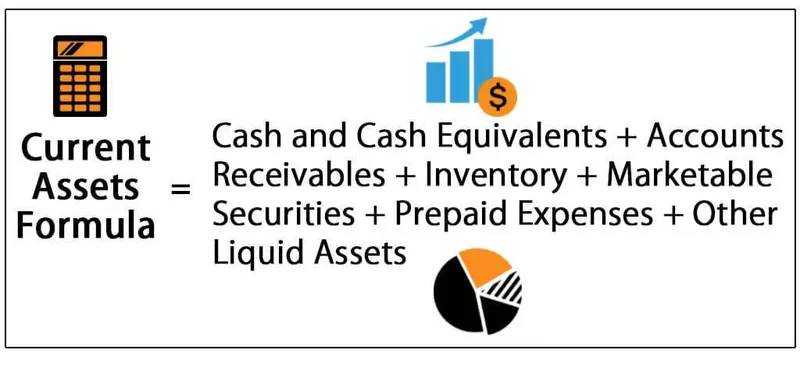VBA 1004 Napaka je napaka med izvajanjem v VBA, ki je znana tudi kot aplikacijsko definirana ali objektno definirana napaka in zakaj je to zato, ker imamo v Excelu omejeno število stolpcev in ko naša koda izda ukaz, da gre izven dosega, dobimo 1004 napaka, obstajajo tudi druge situacije, ko dobimo to napako, ko se sklicujemo na obseg, ki ne obstaja na listu.
Napaka VBA 1004 v Excelu
Napaka VBA 1004 je napaka med izvajanjem v VBA in se pojavi med izvajanjem kode. Napake so del kodiranja, zlasti kadar pišete prvič, lahko v VBA naletite na številne napake. To je skupno vsem in o tem ni nič hudega.
Če pa veste, zakaj je prišlo do napake, se boste v prihodnosti izognili tem napakam.
V tem članku bomo obravnavali eno pomembnih napak v Excelu »Napaka VBA 1004«.

Najpogostejših 6 napak pri izvajanju programa Excel VBA 1004
# 1 - Napaka časa izvajanja VBA 1004: To ime je že zasedeno. Poskusite z drugim:
Ta napaka se pojavi med preimenovanjem lista.
Če ime delovnega lista že obstaja in če poskušate isto ime dodeliti drugemu listu, VBA vrže napako med izvajanjem 1004 in navaja »Ime je že zavzeto. Poskusite z drugim. «
Na primer, poglejte spodnjo kodo.
Koda:
Sub Error1004_Example () Delovni listi ("Sheet2"). Name = "Sheet1" End Sub

Poskušam list 2 preimenovati v list 1. Toda že imam list z imenom „List1“.

Če zaženem to kodo s tipko F5 ali ročno, se prikaže napaka med izvajanjem 1004: To ime je že zasedeno. Poskusite z drugim.

Torej, poskusite ustrezno preimenovati list.
# 2 - Napaka časa izvajanja VBA 1004: Način "Obseg" predmeta "_ Global" ni uspel:
To se ponavadi zgodi, ko poskušamo v Excelu dostopati do imenovanega obsega s črkovalno napako ali pa ta v delovnem listu, na katerega se sklicujete, sploh ne obstaja.
Za to sem obseg celic poimenoval "Naslovi", kot je prikazano na spodnji sliki.

Zdaj z uporabo predmeta Range lahko dostopam do tega obsega.
Koda:
Sub Error1004_Example () Obseg ("Naslovi"). Izberite End Sub

Če zaženete to kodo s pritiskom na tipko F5, bo ta koda izbrala imenovani obseg.

Če pa napačno omenim imenovani obseg, se prikaže napaka med izvajanjem 1004: Metoda "Obseg" predmeta '_ Global' ni uspela.
Koda:
Sub Error1004_Example () Range ("Headngs"). Izberite End Sub

Zaženite to kodo ročno ali s tipko F5 in si oglejte rezultat.

# 3 - Napaka časa izvajanja VBA 1004: Izbira metode razreda obsega ni uspela:
To se običajno zgodi, ko poskušamo izbrati celice, ki niso aktivni list, ne da bi bil list izbran ali aktiven.
Na primer, poglejte spodnjo kodo.
Koda:
Sub Error1004_Example () Delovni listi ("Sheet1"). Obseg ("A1: A5"). Izberite End Sub

Zgornja koda pravi, da na delovnem listu “Sheet1” izberemo celice od A1 do A5. Za eksperimentiranje je moj sedanji aktivni list »Sheet2« in ne »Sheet1«.
To kodo bom zagnal s tipko F5 ali ročno, da vidim, kaj se zgodi.

Prišlo je do napake med časom izvajanja 1004: Izbira metode razreda obsega ni uspela. To pa zato, ker brez aktiviranja lista poskušamo izbrati celice tega lista. Torej, najprej moramo aktivirati sheer, preden izberemo celice. Spodaj je pravilna koda.
# 4 - VBA Runtime Error 1004 metoda odprtih predmetnih delovnih zvezkov ni uspela:
To se ponavadi zgodi, ko poskušate odpreti delovni zvezek, ki je isto ime kot drugi delovni zvezek, ki je že odprt.
Na primer, poglejte spodnjo kodo.
Koda:
Sub Error1004_Example () Dim wb Kot nabor delovnih zvezkov wb = Workbooks.Open ("\ FileName.xls", ReadOnly: = True, CorruptLoad: = xlExtractData) End Sub

To bo povzročilo spodnjo napako.

# 5 - VBA Runtime Error 1004 metoda Oprostite, nismo mogli najti:
Do te napake pride, ko poskušate odpreti datoteko, ki na omenjeni poti ne obstaja. To lahko premaknete, preimenujete ali izbrišete z omenjene poti. Eden od razlogov za to je napačna vrsta poti ali imena datoteke s pripono excel.
Zdaj pa si oglejte spodnjo kodo.
Koda:
Sub Error1004_Example () Delovni zvezki. Odpri ime datoteke: = "E: Excel Files Infographics ABC.xlsx" End Sub

Ta koda pravi, da odprete datoteko "ABC.xlsx" v omenjeni poti mape.
Zagotovo vem, da na omenjeni poti mape ni datoteke. Ko v omenjeni mapi ni datoteke, bomo prejeli metodo Runtime Error 1004. Oprostite, in ga nismo mogli najti.

# 6 - VBA Runtime Error 1004 Aktiviranje razreda obsega metode ni uspelo:
Do te napake pride predvsem zaradi aktiviranja obsega celic, ne da bi se aktiviral delovni list.
Na primer, poglejte spodnjo kodo.
Koda:
Sub Error1004_Example () Delovni listi ("Sheet1"). Obseg ("A1: A5"). Aktivirajte End Sub

Ta napaka je zelo podobna napaki, ki smo jo videli v napaki med izvajanjem 1004: Izbira metode razreda obsega ni uspela.
Če tečem ročno ali s tipko F5, bomo dobili spodnjo napako.

Ker brez aktiviranja lista ne moremo aktivirati celic v njem. Torej najprej aktivirajte list in nato aktivirajte celice tega lista.